كيفية إصلاح iPhone الذي لا يتم تشغيله

يمكن أن تتسبب العديد من المشكلات المختلفة في عدم استجابة iPhone أو حتى عدم تشغيله. والخبر السار هو أنه يمكنك إصلاح معظم هذه المشاكل دون الحاجة إلى نقل جهازك إلى مركز الخدمة.
يأتي iPhone مزودًا بأدوات قوية يمكنها أن تجعل تفاعلاتك اليومية أسهل. بعض الأدوات مفيدة للغاية لدرجة أنك قد تتساءل لماذا استغرق الأمر وقتًا طويلاً لبدء استخدامها.
جدول المحتويات
الجزء الخلفي من الآيفون هو في الواقع زر مخفي. يمكنه اكتشاف النقرات المزدوجة أو الثلاثية ويمكنك تعيين إجراءات لهذه الأزرار للمساعدة في التنقل عبر جهاز iPhone الخاص بك بشكل أسرع . يحب العديد من الأشخاص إعداد النقر المزدوج على الجزء الخلفي لفتح مركز التحكم في iPhone عندما يكون إبهامهم بعيدًا جدًا عن الشاشة بحيث لا يمكنهم التمرير لأسفل من الزاوية اليمنى العليا.
لتفعيل ميزة النقر على الظهر وتعيين إجراء لها، اتبع الخطوات التالية:
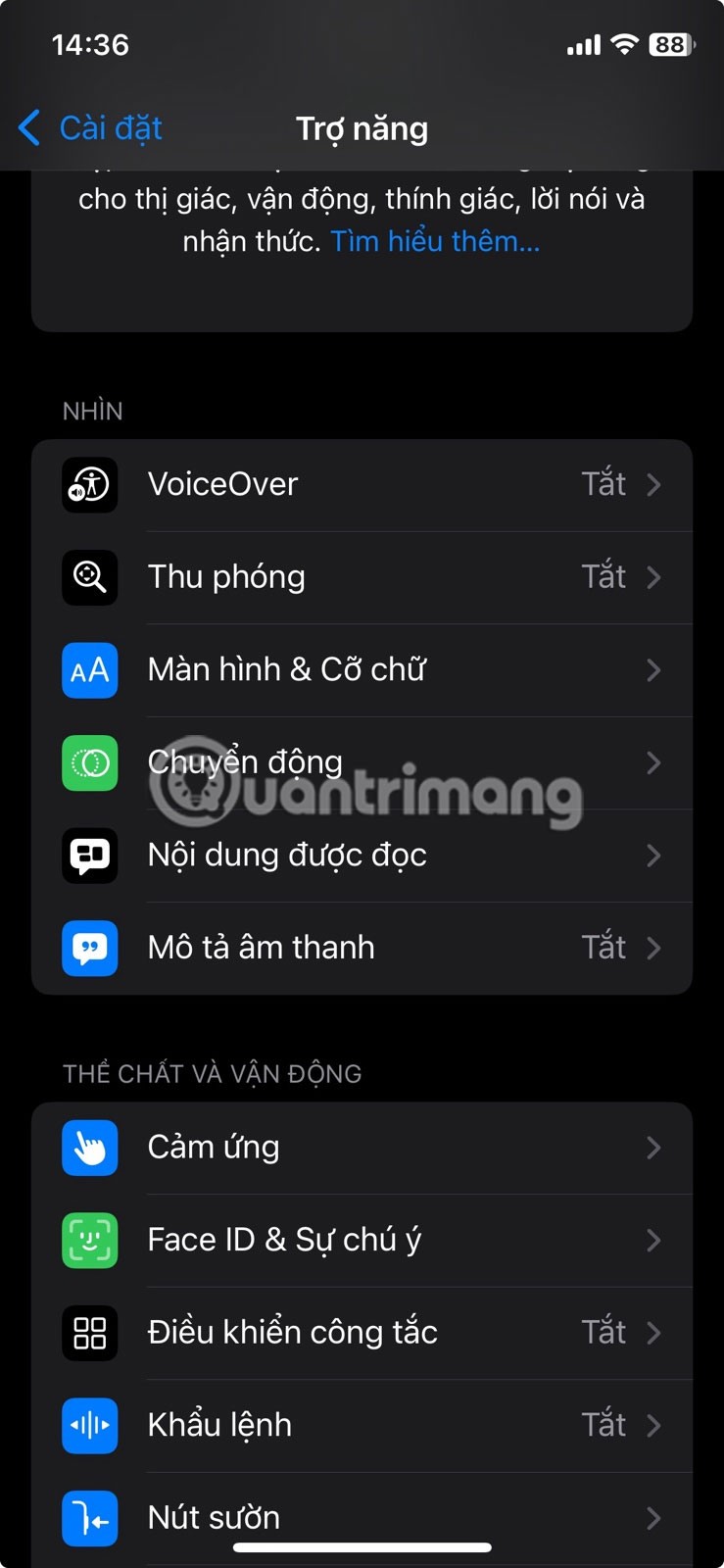
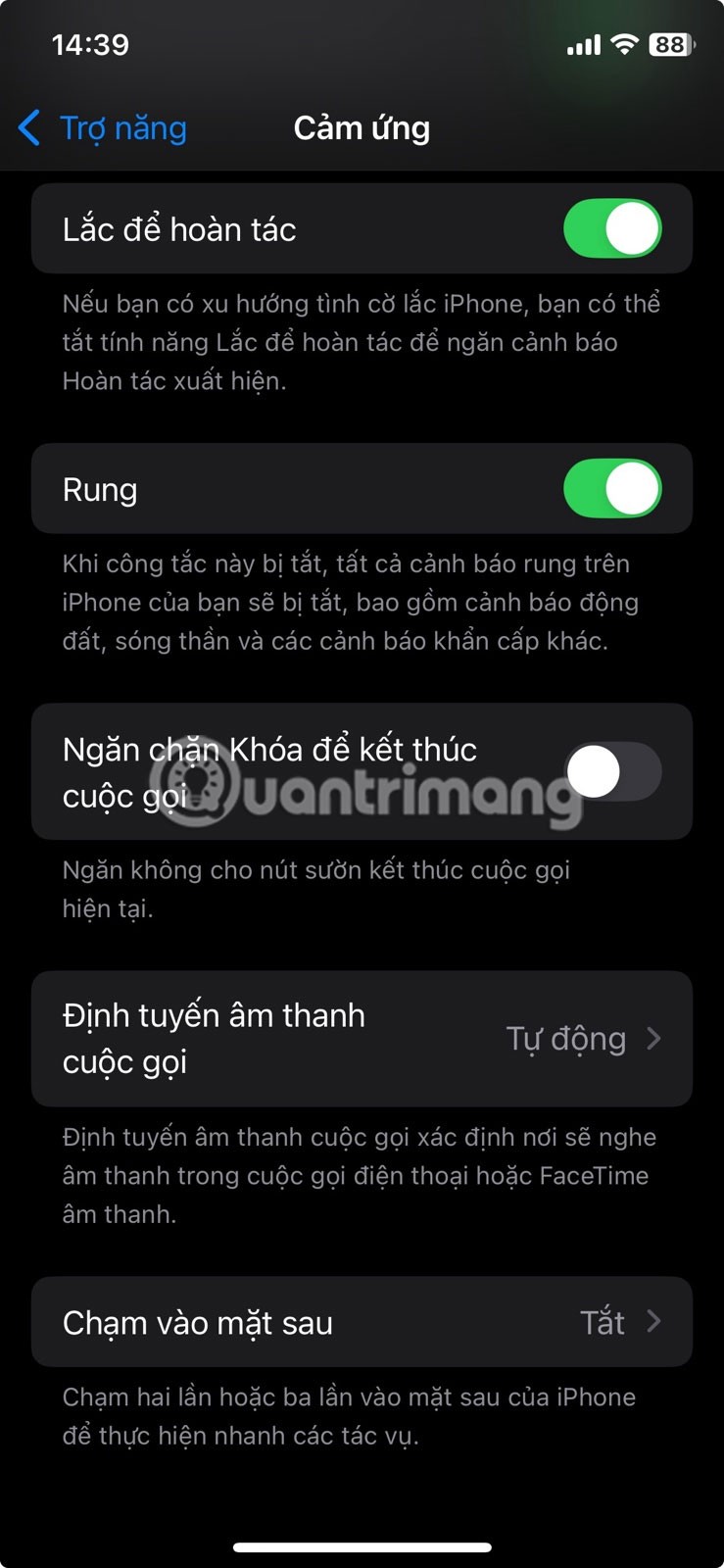

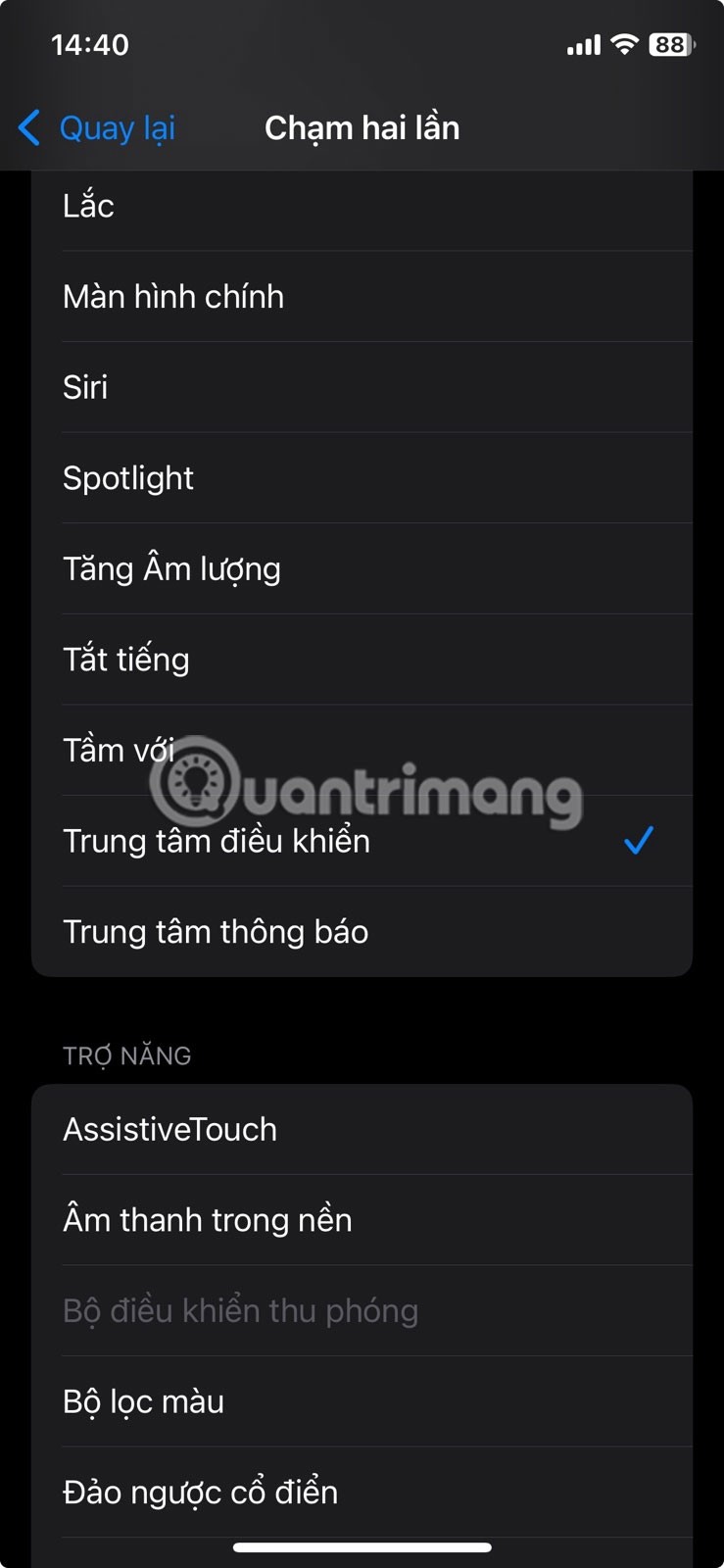
الآن، عندما تنقر مرتين أو ثلاث مرات على الجزء الخلفي من جهاز iPhone الخاص بك، سيتم تنفيذ الإجراء المحدد.
بإمكانك التفاعل مع النص الموجود في الصور ولقطات الشاشة وتطبيق الكاميرا باستخدام Live Text. تعد هذه الميزة مفيدة عندما تحتاج إلى نسخ عنوان URL أو رقم هاتف من صورة، كما أنها توفر عليك عناء تذكره وإعادة إدخاله.
لاستخدام النص المباشر، افتح صورة في تطبيق الصور واضغط مع الاستمرار على النص لتحديده. بمجرد التحديد، يمكنك استخدام عناصر التحكم لتحديد نص أكبر أو أقل. ستظهر قائمة أعلى التحديد تحتوي على خيارات مثل النسخ، وتحديد الكل، والبحث، والترجمة ، والبحث على الويب .
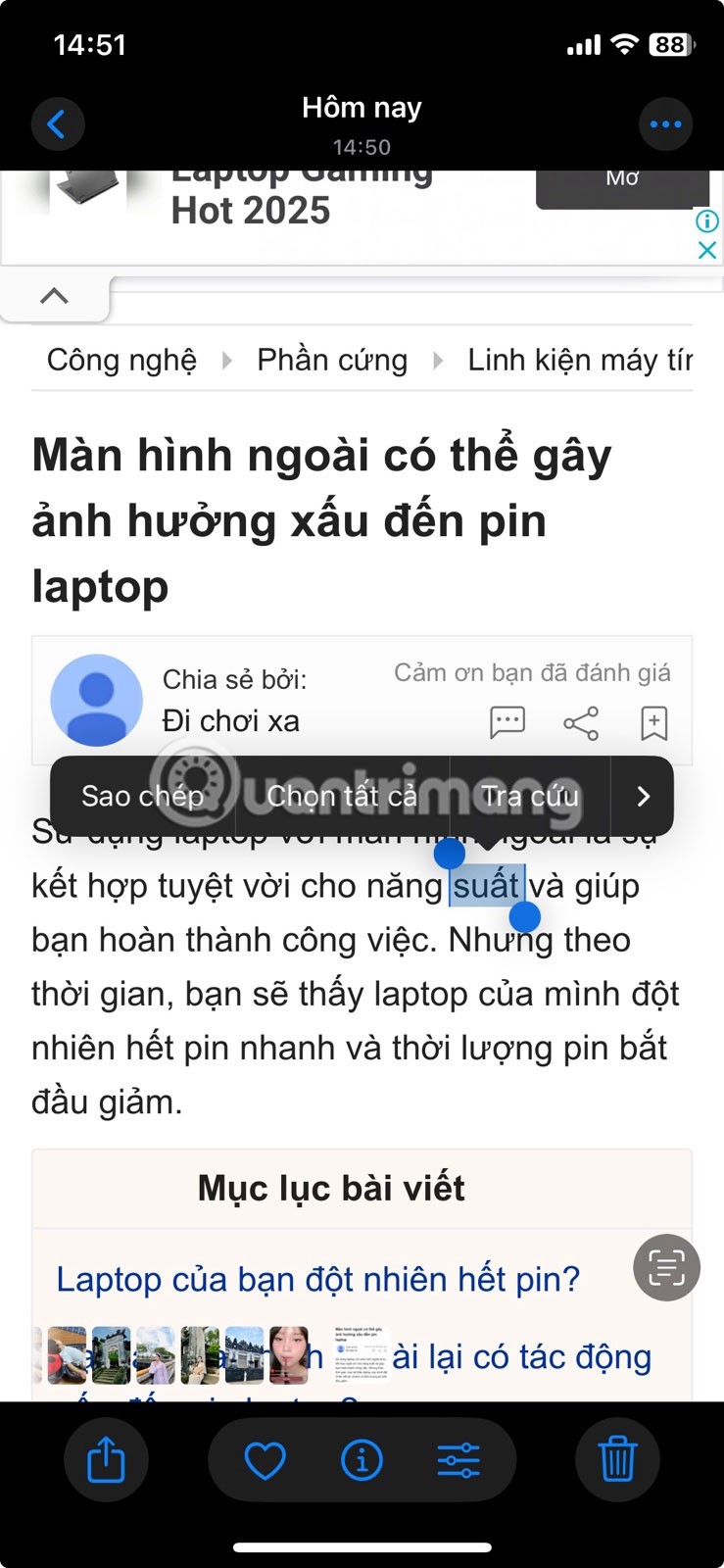
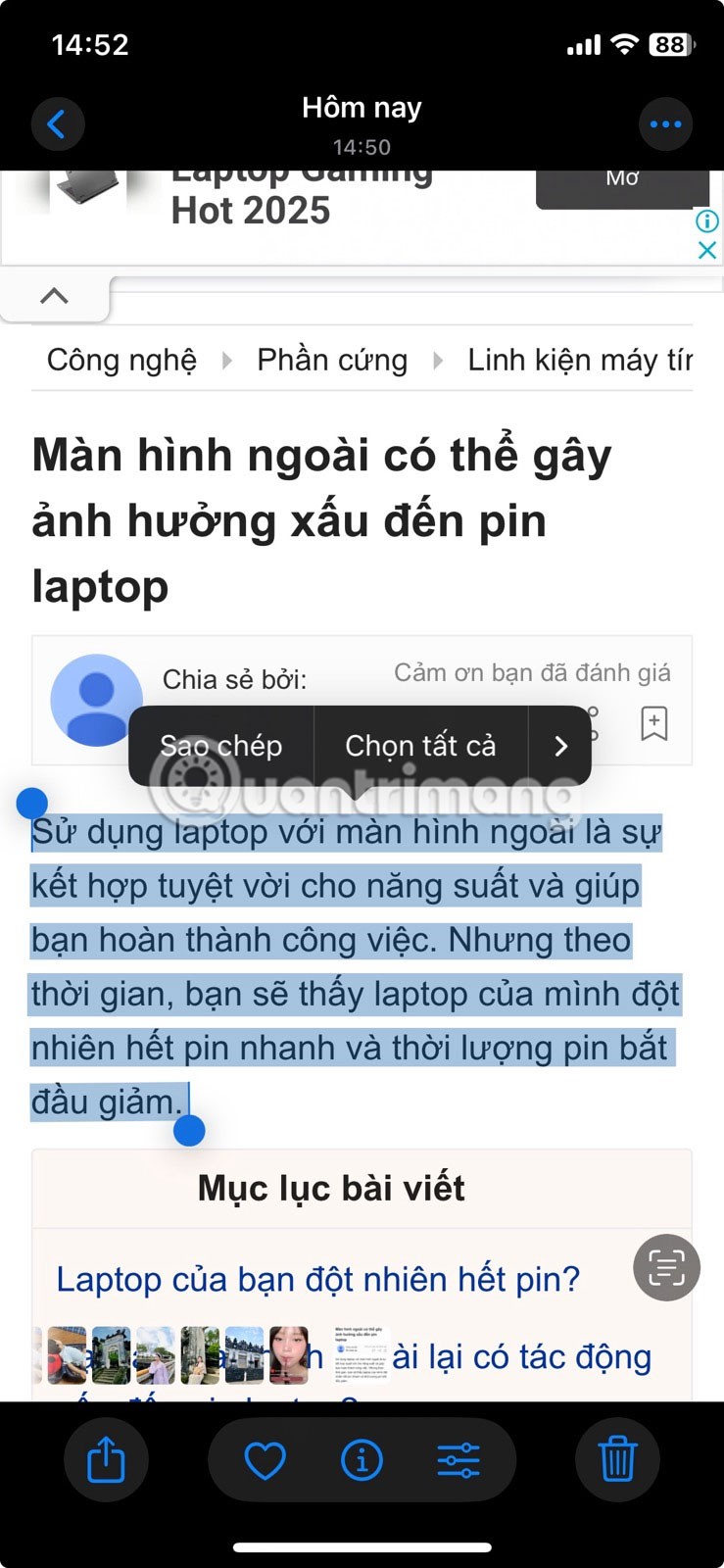
تعتبر هذه الميزة رائعة للحصول على نص من الصور أو لقطات الشاشة.
تضيف ميزة AssistiveTouch زرًا افتراضيًا إلى شاشة iPhone الخاص بك. عند الضغط على هذا الزر، ستظهر لك قائمة من الأيقونات التي تتيح لك الوصول السريع إلى العديد من الوظائف والإيماءات. على سبيل المثال، يمكنك استخدام الأيقونات لالتقاط لقطة شاشة، أو ضبط مستوى الصوت، أو فتح مركز التحكم.
على الرغم من أن الغرض الرئيسي منه هو جعل iPhone أكثر سهولة في الوصول إليه للمستخدمين ذوي القيود الجسدية، إلا أنه يمكنك أيضًا استخدامه إذا كنت تفضل عناصر التحكم المخصصة.
لإضافة زر AssistiveTouch إلى شاشة iPhone، انتقل إلى الإعدادات > إمكانية الوصول > اللمس > AssistiveTouch وقم بتشغيله. سوف ترى هذا الزر يظهر في أسفل اليسار.

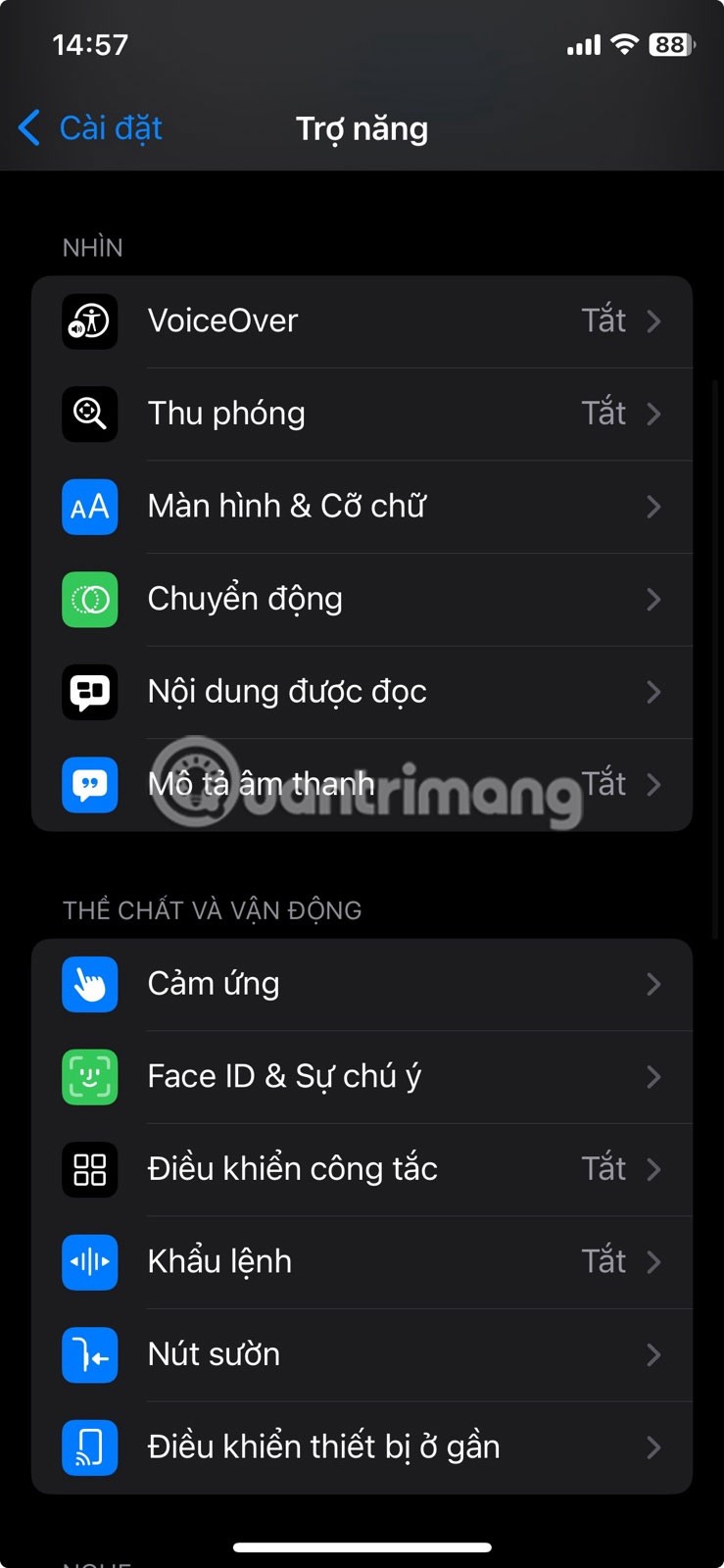
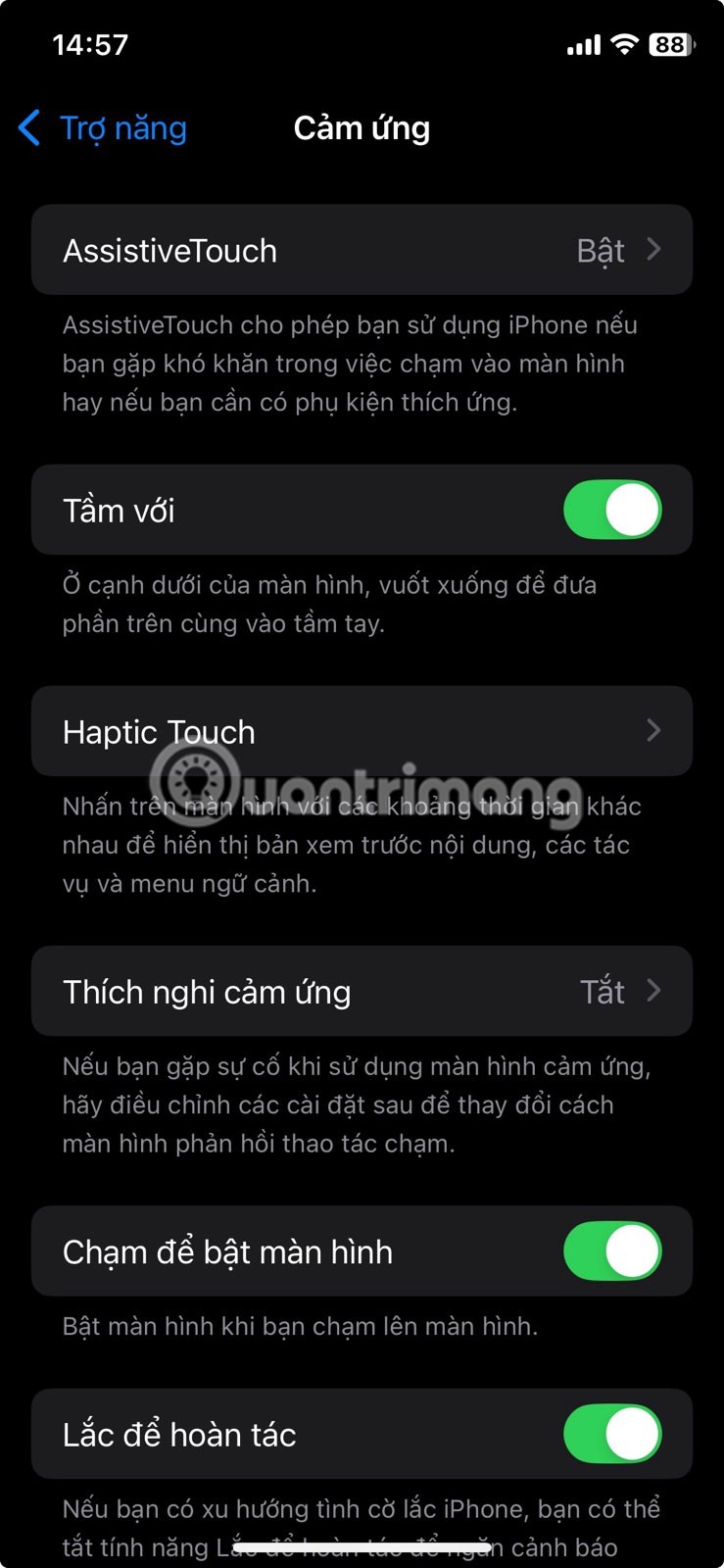
إذا كنت تريد تغيير عمل أيقونة معينة، فاتبع الخطوات التالية:
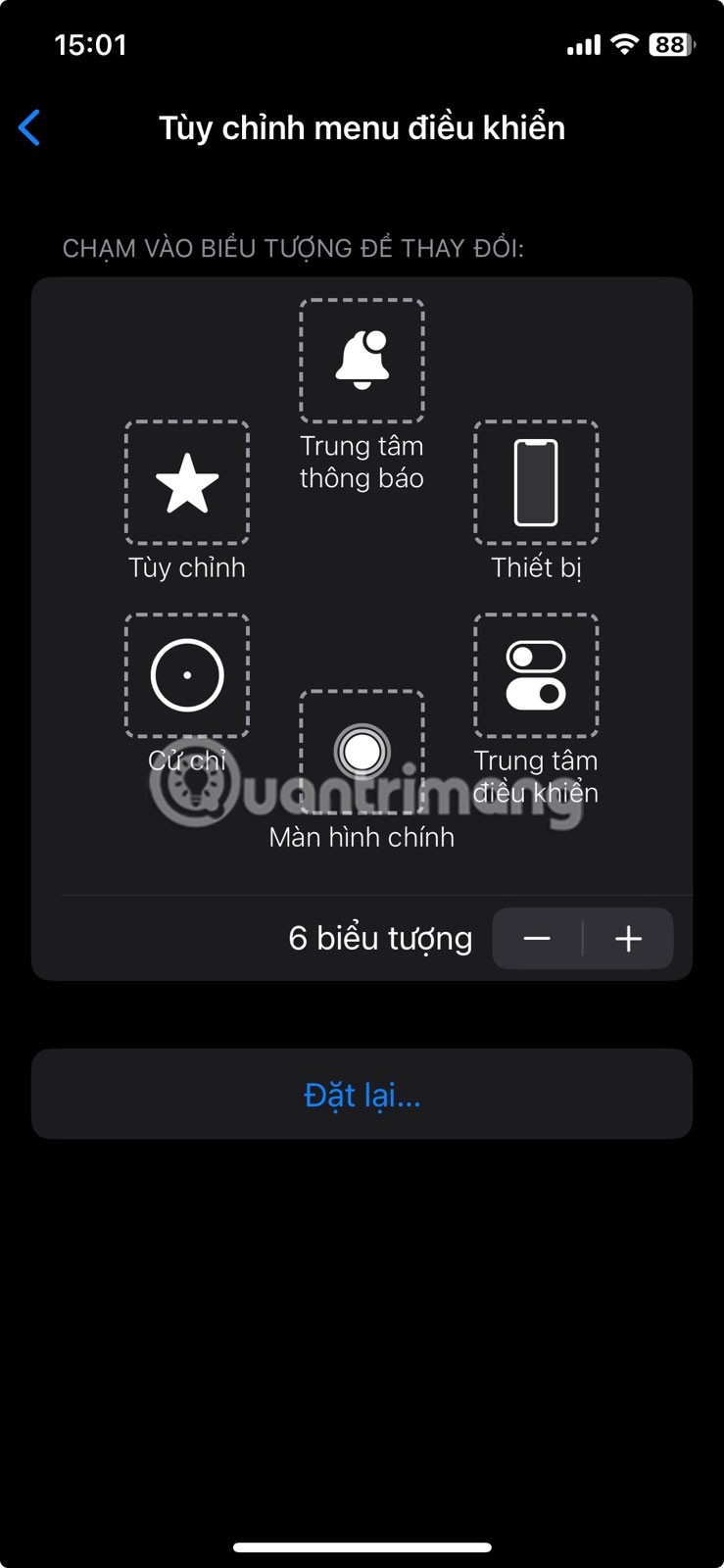
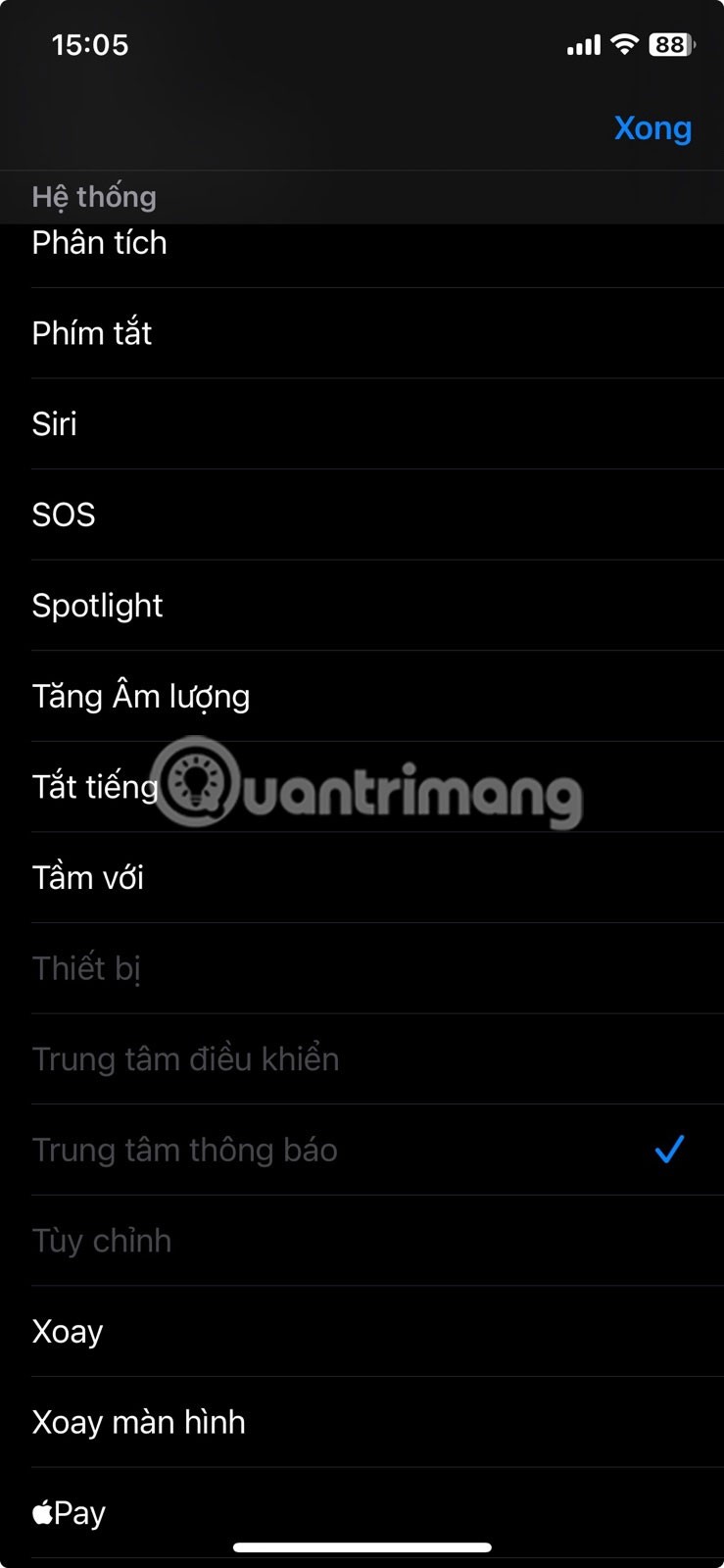
ومن هناك، يمكنك تغيير الإجراء لأي من هذه الرموز. العدد الافتراضي للأيقونات هو 6، ولكن يمكنك إضافتها أو إزالتها من خلال النقر على أزرار الجمع أو الطرح الموجودة أسفل الأيقونات. يمكنك الحصول على الحد الأدنى من رمز واحد والحد الأقصى من 8 رموز.
يحتوي iPhone على مولد ضوضاء مدمج يقوم بتشغيل الأصوات المحيطة مثل المطر أو المحيط أو الضوضاء البيضاء لمساعدتك على التركيز أو الاسترخاء. بدلاً من تنزيل التطبيقات من App Store، يمكنك استخدام ميزة الأصوات الخلفية في جهاز iPhone الخاص بك لتشغيل هذه الأصوات.
لتفعيل أصوات الخلفية هذه، انتقل إلى الإعدادات > إمكانية الوصول > الأصوات والمرئيات > أصوات الخلفية وقم بتشغيل أصوات الخلفية . الصوت الافتراضي هو المطر . ولكن يمكنك تغيير ذلك من خلال النقر على الأصوات ، واختيار أحد الأصوات من القائمة، ثم النقر على الرجوع في الزاوية اليسرى العليا.
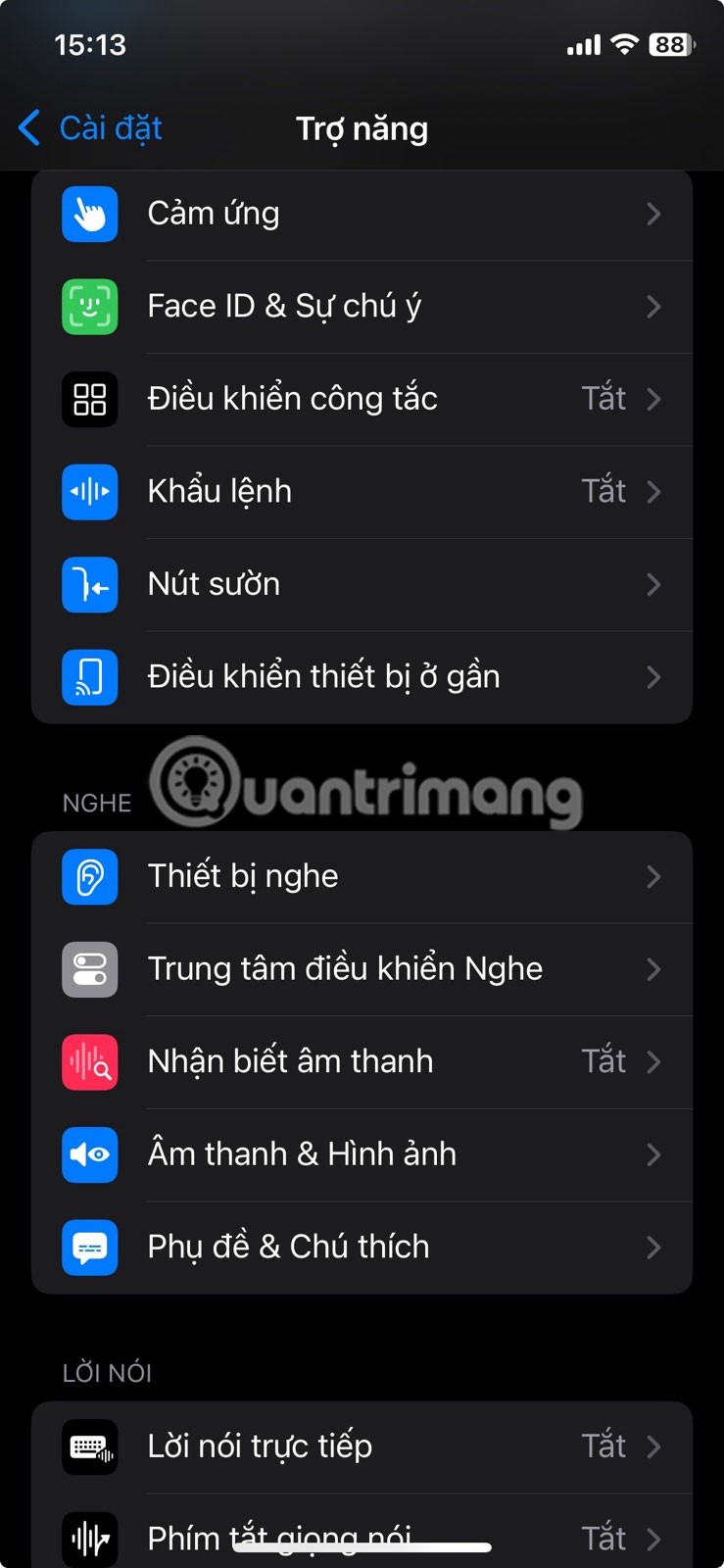
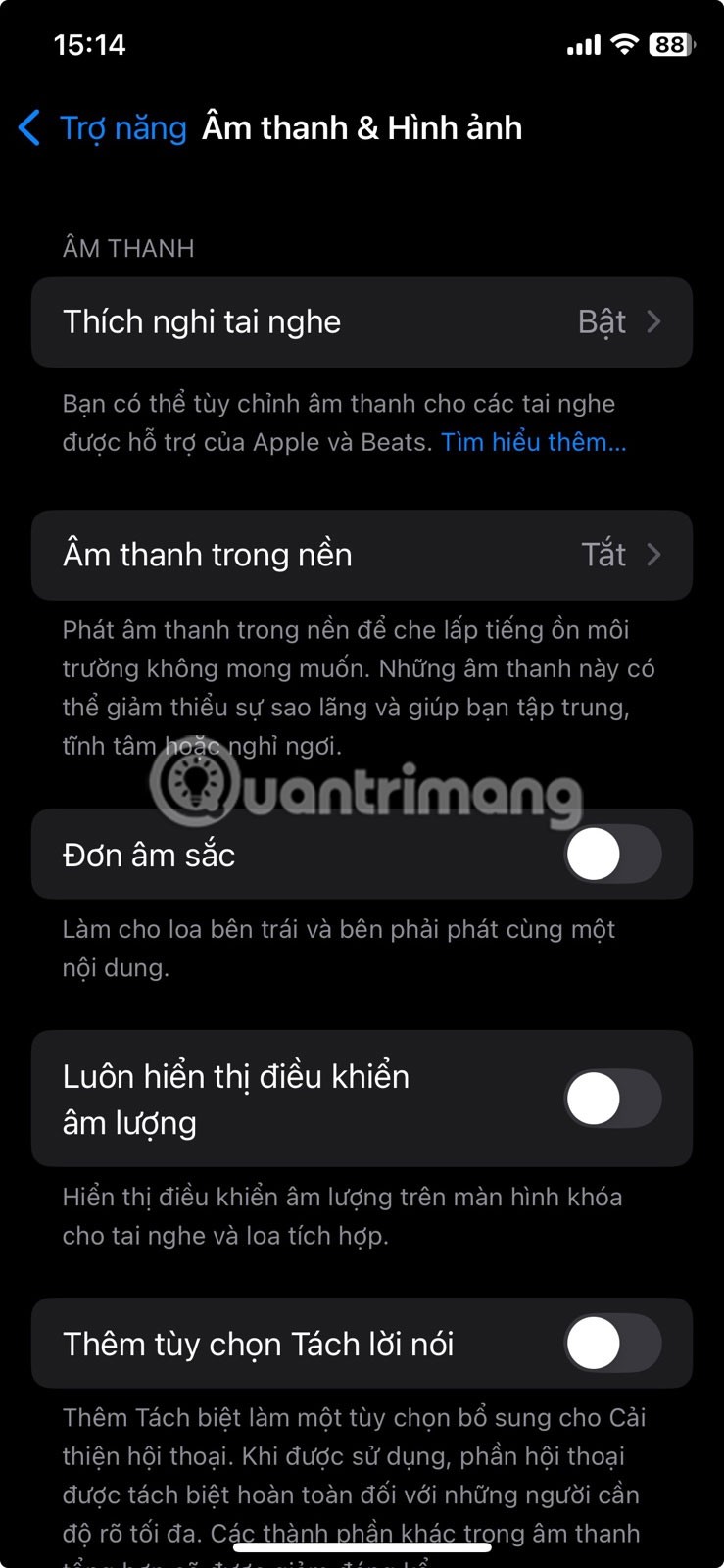
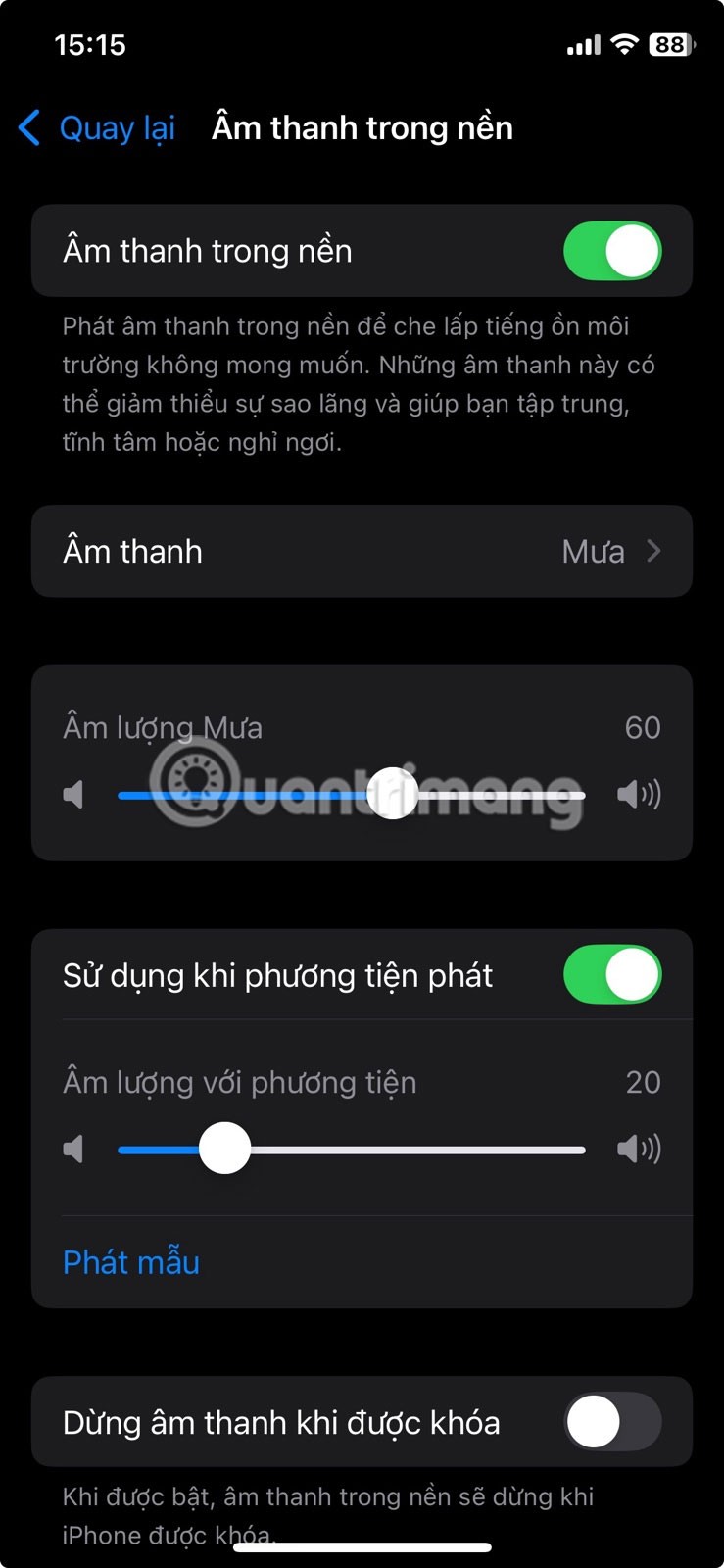
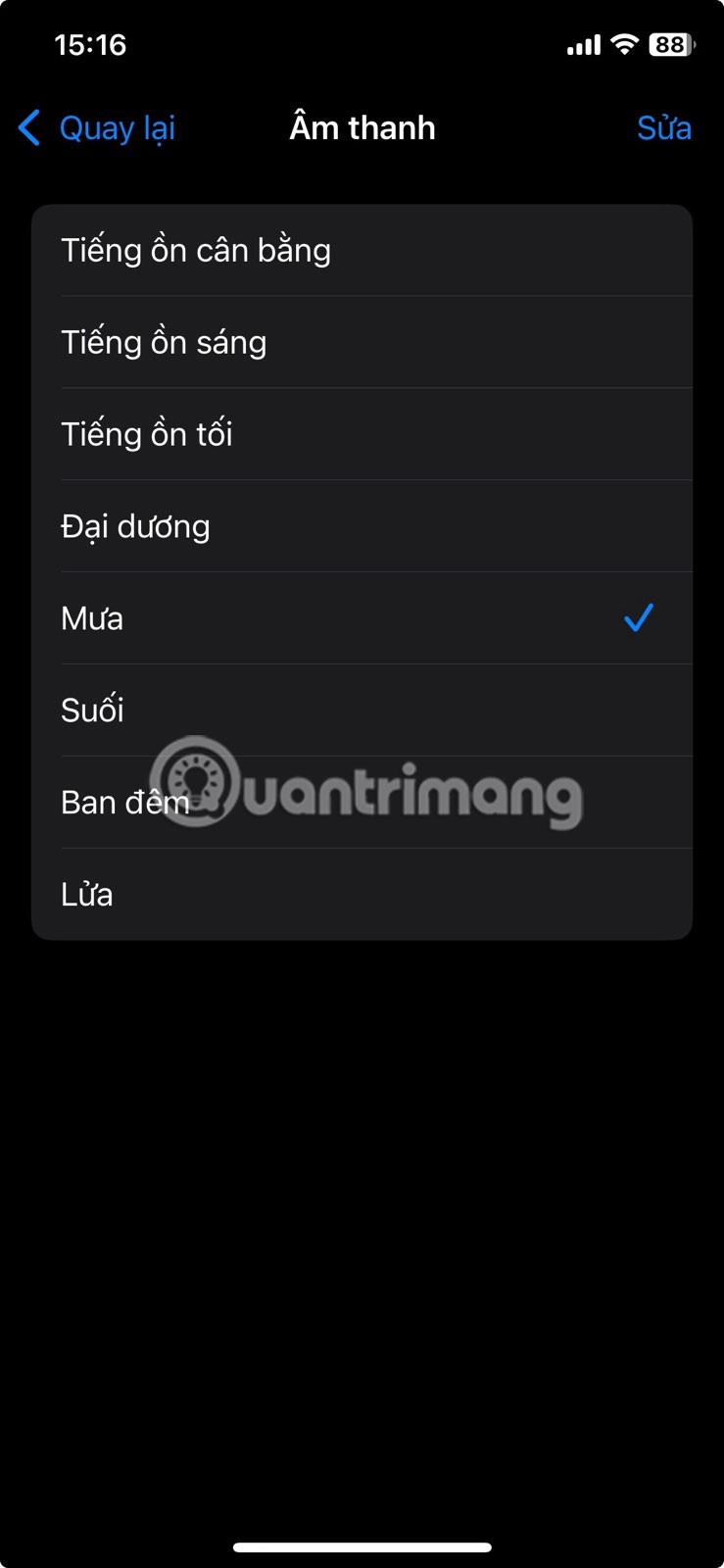
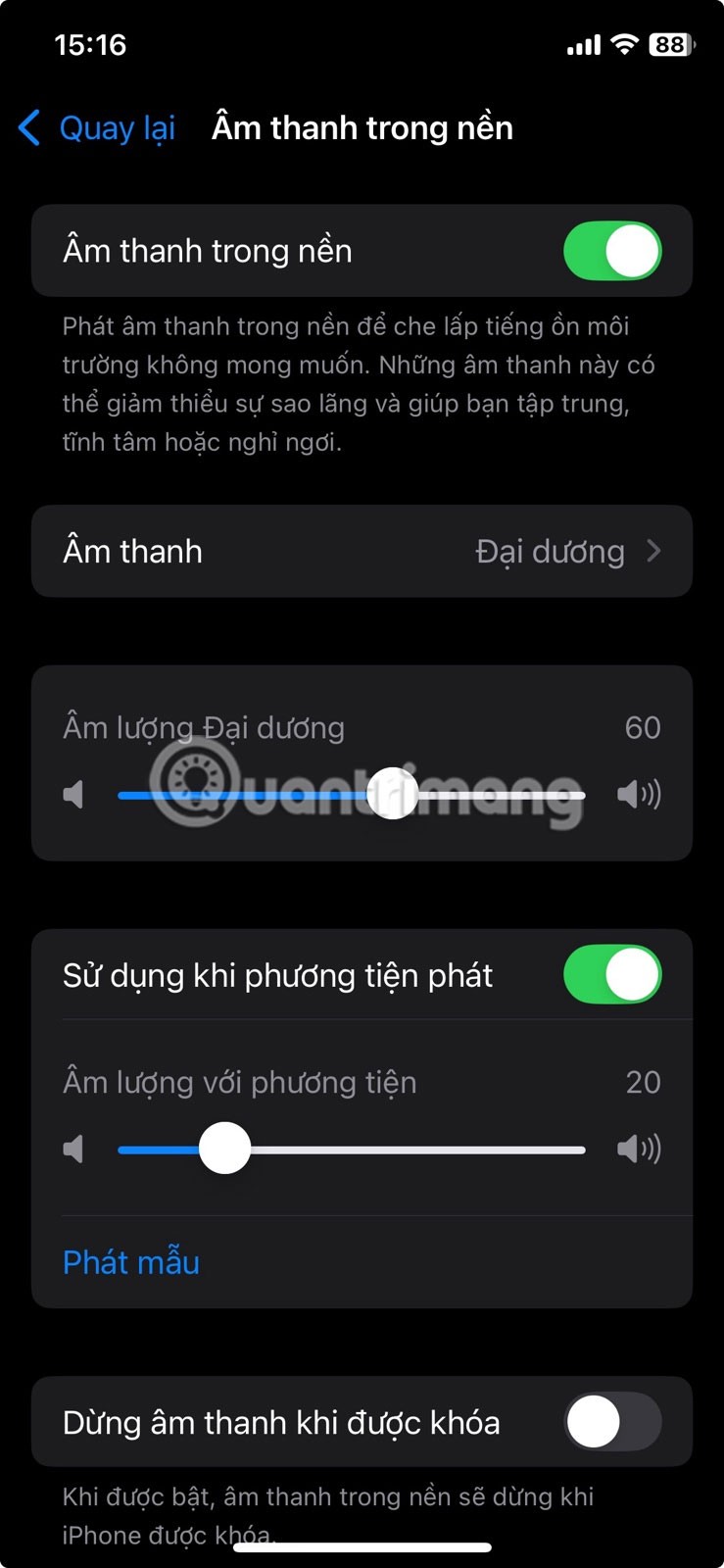
إذا قمت بتشغيل AssistiveTouch، فيمكنك تعيين أحد الرموز لتسهيل تشغيل الصوت في الخلفية وإيقاف تشغيله.
يتمتع التحكم الصوتي بالعديد من المزايا، بما في ذلك الراحة بدون استخدام اليدين والتنقل بشكل أسرع. قبل تشغيله، يجب عليك التأكد من أن جهاز iPhone الخاص بك متصل بشبكة Wi-Fi. سيسمح هذا لجهاز iPhone بتنزيل البيانات اللازمة لعمل الأوامر الصوتية.
لتشغيل التحكم الصوتي، انتقل إلى الإعدادات > إمكانية الوصول > التحكم الصوتي > إعداد الأوامر الصوتية ثم انقر فوق متابعة . قم بمراجعة ما تريد قوله ثم انقر فوق تم .
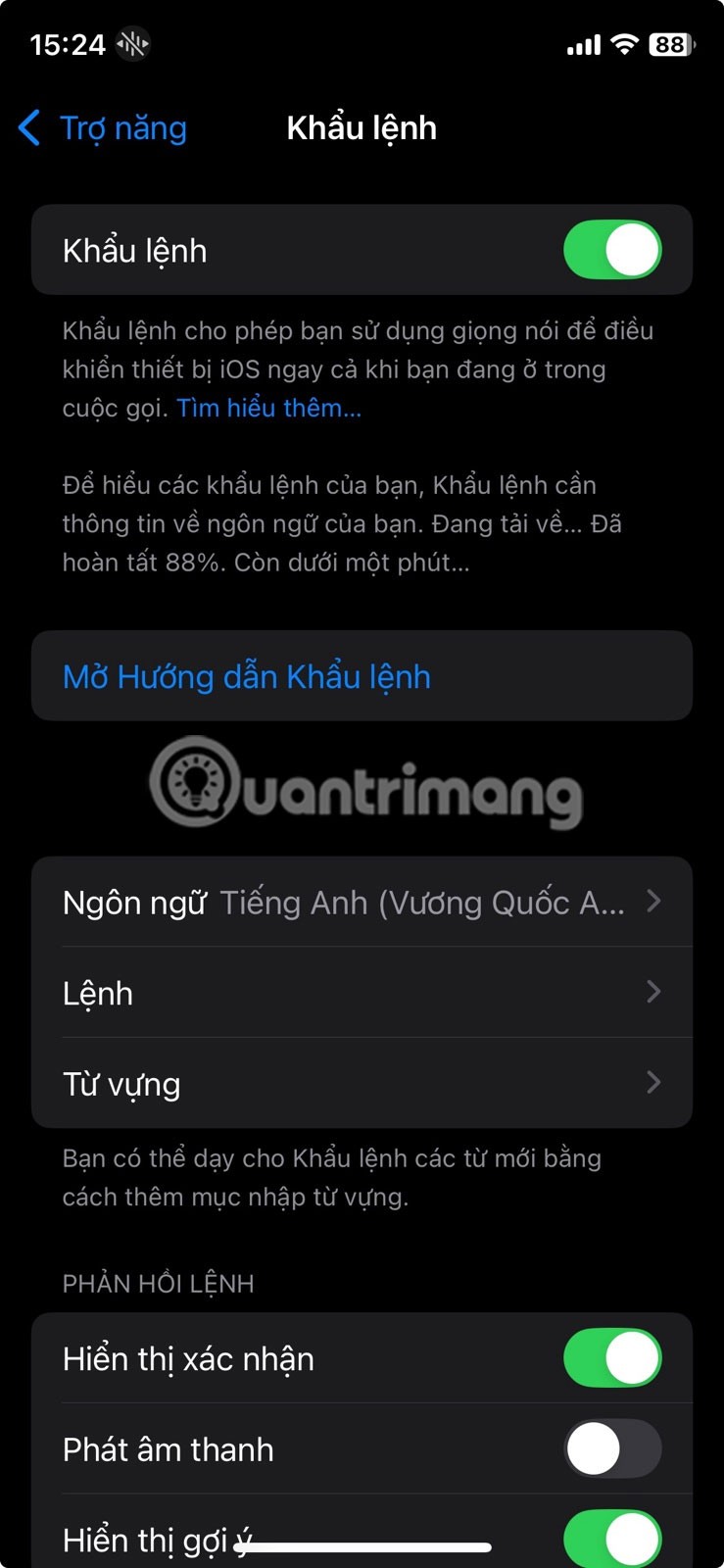
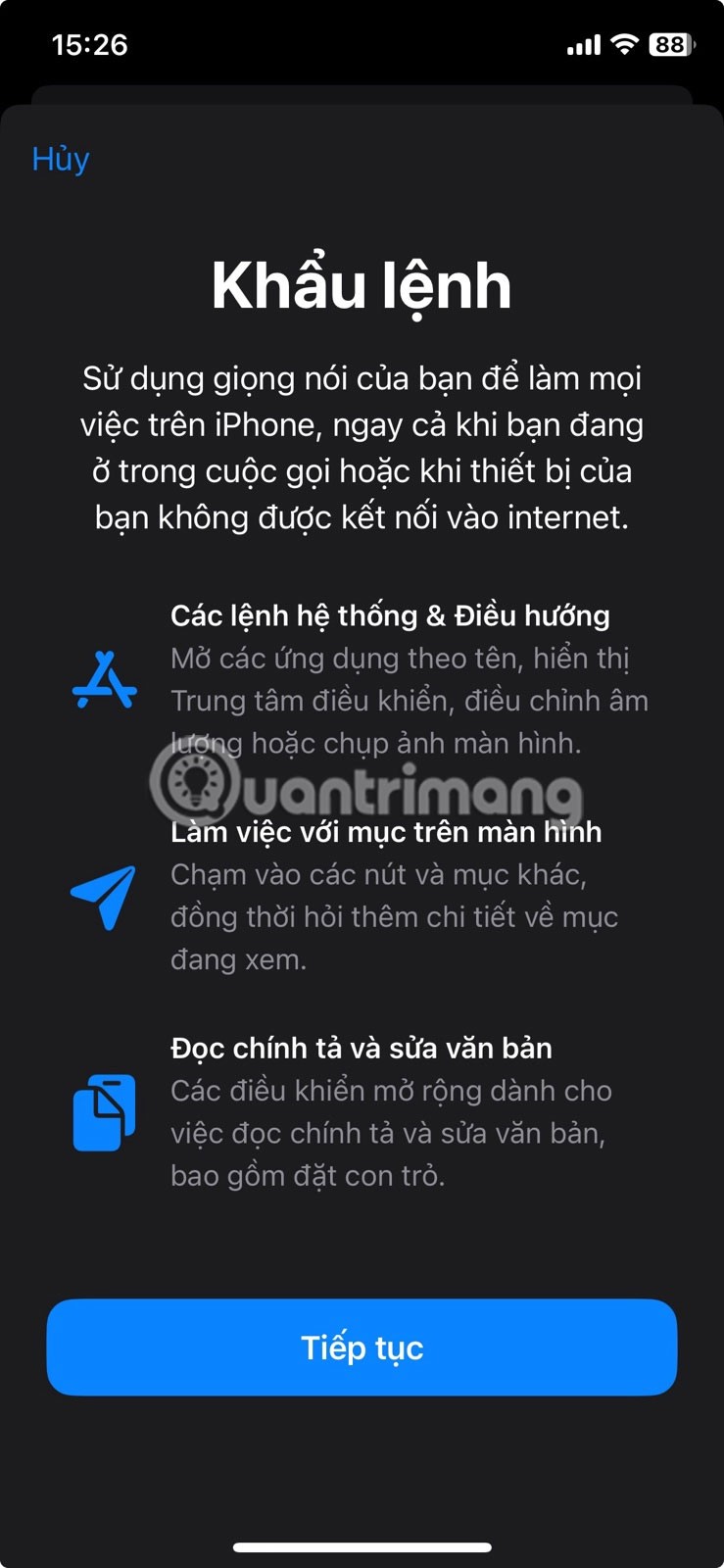

يمكنك الآن استخدام التحكم الصوتي لإكمال المهام الصغيرة على جهاز iPhone الخاص بك، مثل فتح التطبيقات، والتنقل بين القوائم، وإجراء الإيماءات.
إذا كنت تجري مكالمة أثناء استخدام سماعة الرأس، فقد ترغب في قفل هاتفك ووضعه في جيبك. ومع ذلك، بشكل افتراضي، سيؤدي الضغط على الزر الجانبي إلى إنهاء أي مكالمة تقوم بها.
يعد هذا أمرًا محبطًا للغاية بالنسبة للعديد من الأشخاص الذين يستخدمون iPhone، لذا فمن الجيد أن تتمكن من إيقاف تشغيل هذه الميزة بسهولة في الإعدادات. للقيام بذلك، انتقل إلى الإعدادات > إمكانية الوصول > المس وأوقف تشغيل مفتاح منع إنهاء المكالمة .
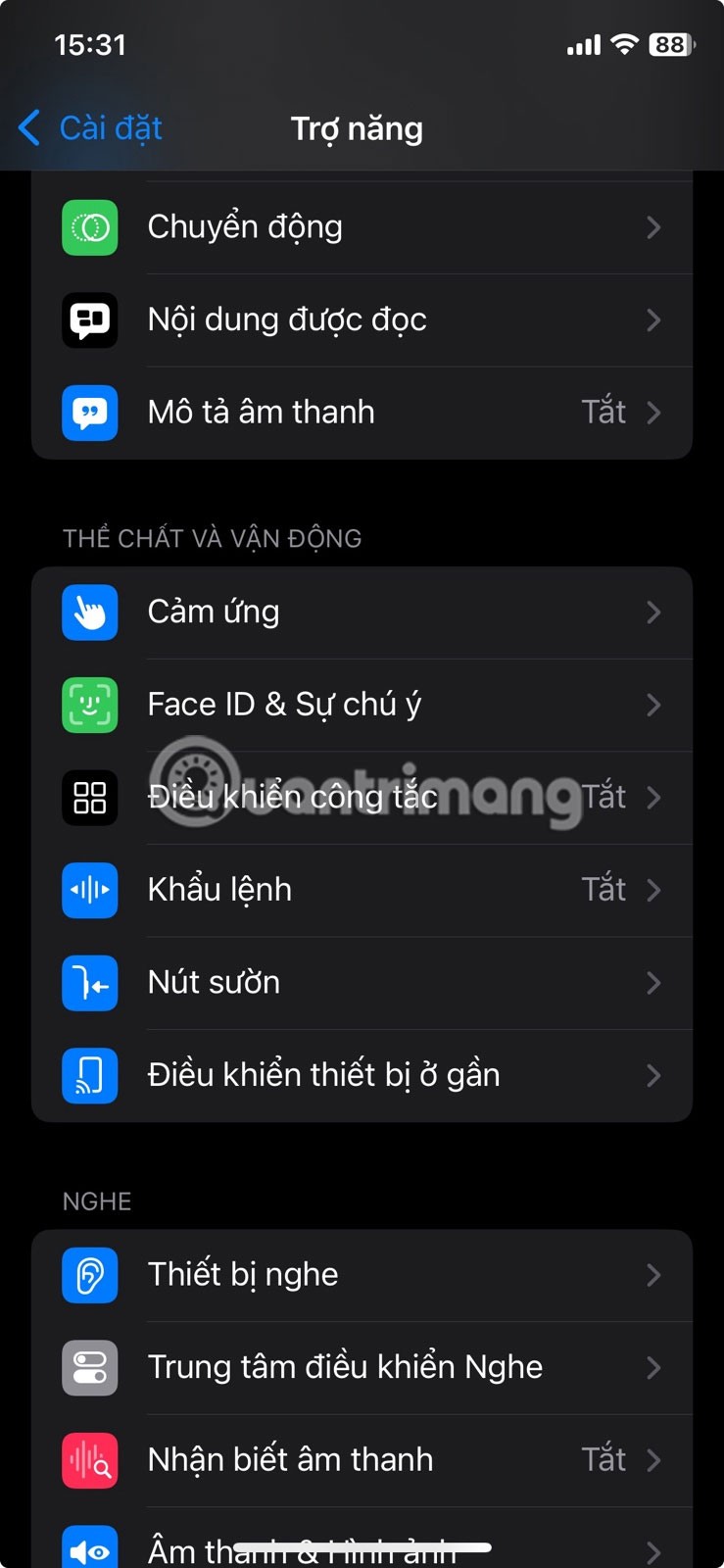
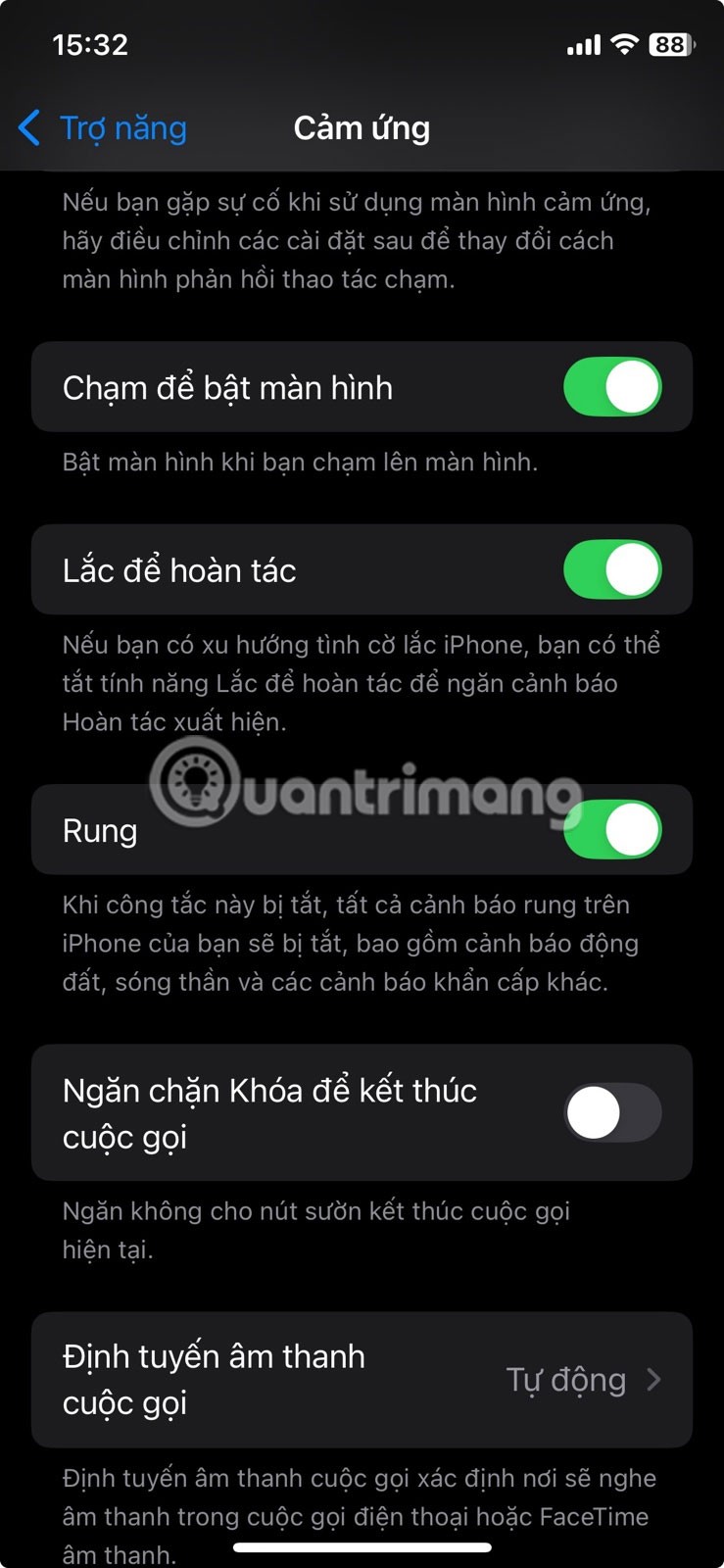
يتيح لك التكبير أثناء الكتابة الحصول على معاينة أكبر للنص الذي تكتبه على لوحة المفاتيح. يمكن أن يساعدك هذا في اكتشاف الأخطاء المطبعية أو أخطاء التصحيح التلقائي أثناء الكتابة، مما يؤدي إلى تحسين الدقة. يُعد هذا مفيدًا بشكل خاص عند كتابة رسائل طويلة أو رسائل بريد إلكتروني.
لتشغيل الكتابة بالتمرير، انتقل إلى الإعدادات > إمكانية الوصول > لوحة المفاتيح والإدخال > التكبير أثناء الكتابة وقم بتشغيلها. الآن، أثناء الكتابة، سترى معاينة أعلى لوحة المفاتيح، والتي يمكن أن تساعدك على الكتابة بشكل أسرع على جهاز iPhone الخاص بك.
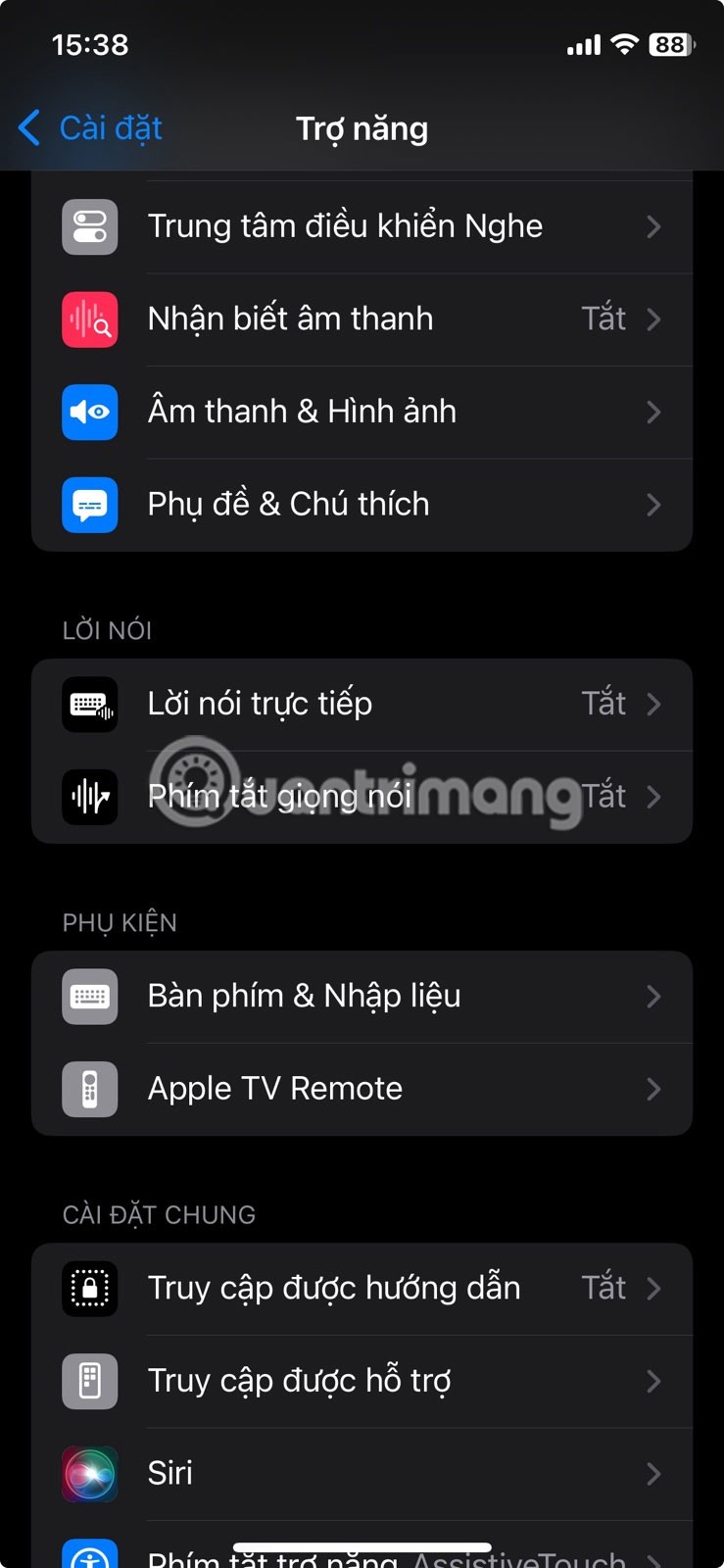
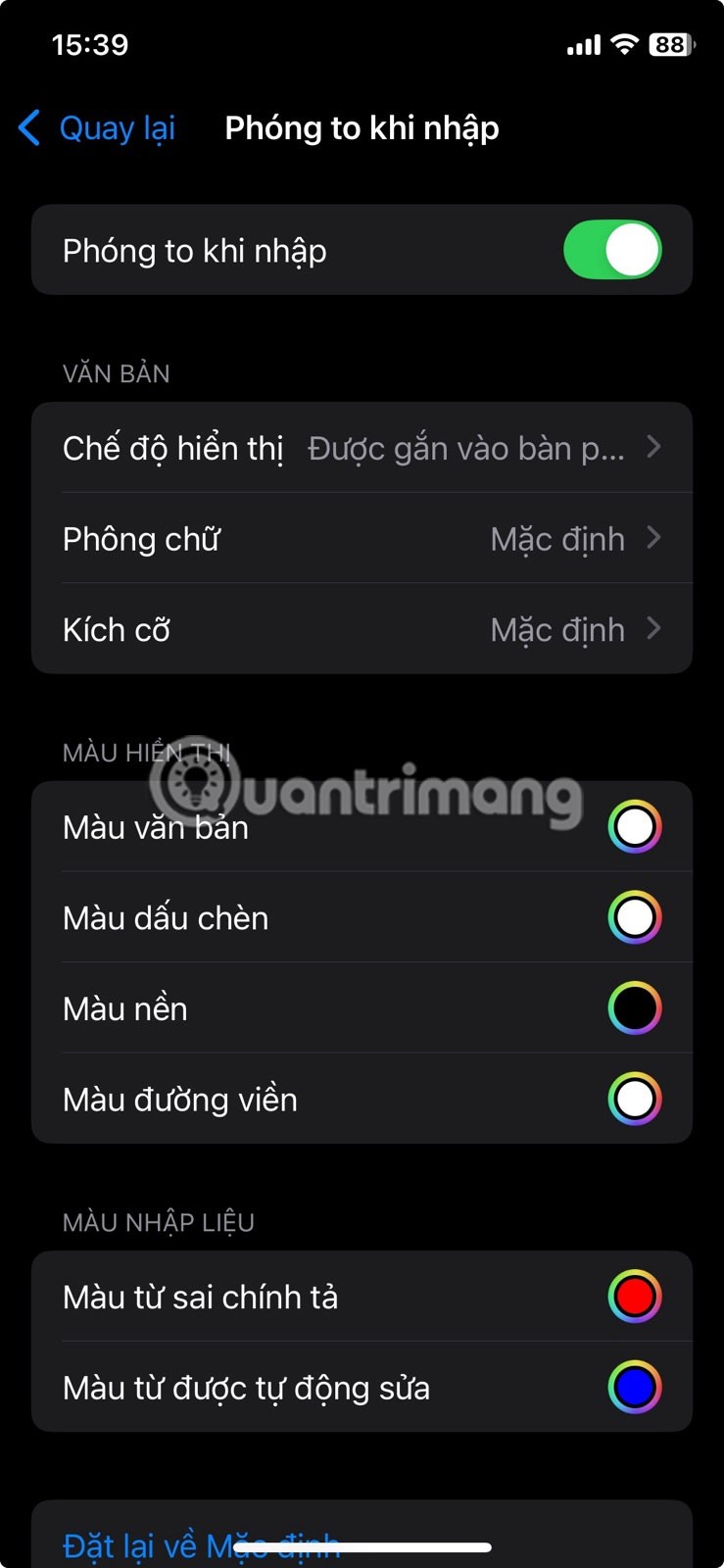
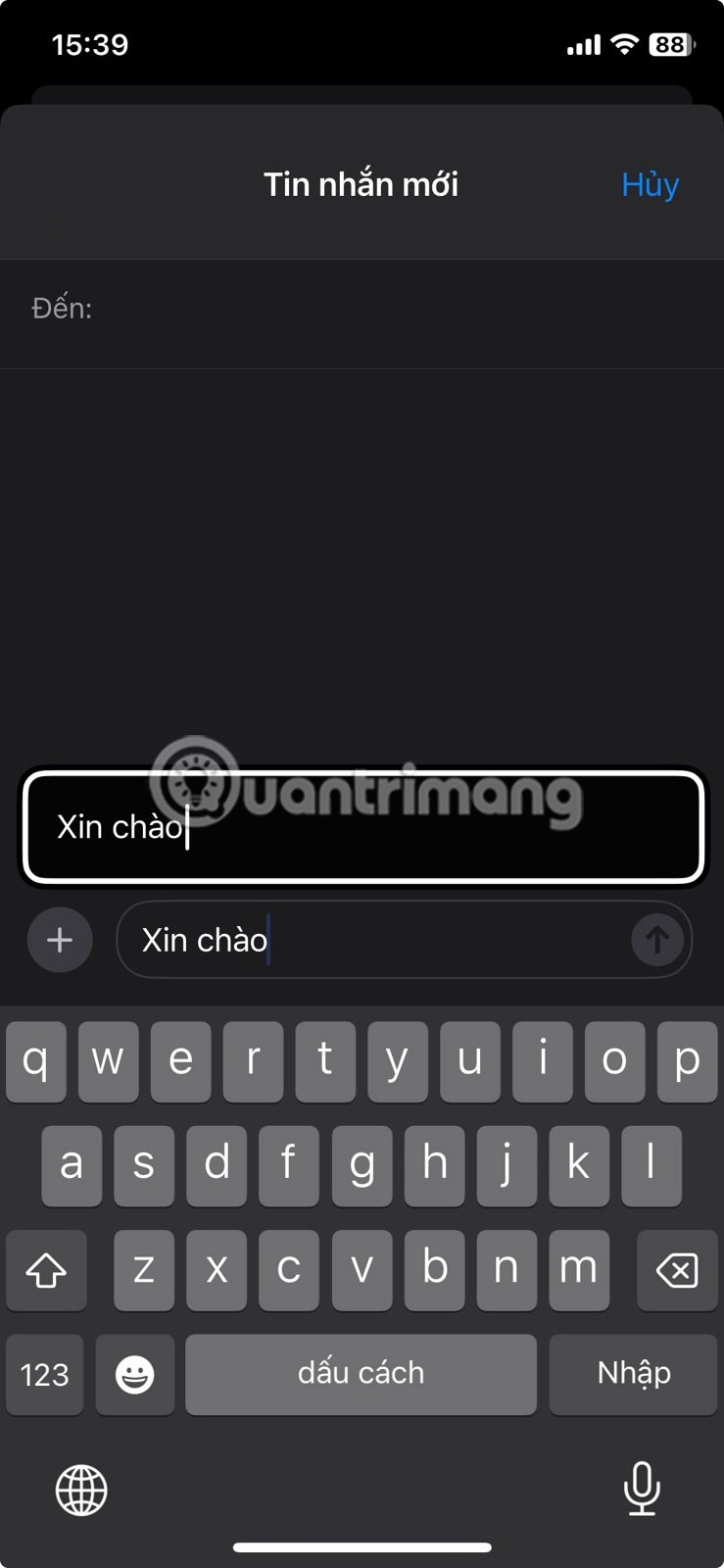
على الرغم من أن العديد من هذه الميزات تعتمد على إمكانية الوصول، إلا أنها قد تفيد أي شخص يستخدم iPhone تقريبًا. جرّبها وجرّب ميزات إمكانية الوصول المخفية الأخرى للعثور على المزيد من الطرق لاستخدام جهاز iPhone الخاص بك بكفاءة أكبر!
يمكن أن تتسبب العديد من المشكلات المختلفة في عدم استجابة iPhone أو حتى عدم تشغيله. والخبر السار هو أنه يمكنك إصلاح معظم هذه المشاكل دون الحاجة إلى نقل جهازك إلى مركز الخدمة.
بعد اختبار جميع مرشحات الصور على جهاز iPhone الخاص بك، سوف تختار في النهاية المرشحات المفضلة لديك. هذه هي أفضل المرشحات التي ينبغي عليك استخدامها لصورك.
هل تعلم أنه بإمكانك استخدام هاتفك الآيفون ككاميرا ويب؟ إن هذه الممارسة لها فوائد عملية معينة. إذا كان لديك هاتف iPhone قديم، فإن استخدامه ككاميرا ويب يمكن أن يوفر لك مبلغًا كبيرًا من المال.
هل تتذكر عدد المرات التي قمت فيها بتثبيت تطبيق، ثم نقرت بسرعة على زر "السماح" عند المطالبة بالوصول إلى الصور، ثم انتقلت إلى تطبيق آخر دون تفكير ثانٍ؟
تم تجهيز طرازات iPhone 16 Pro الجديدة بمودم Snapdragon X75، والذي يجلب العديد من التحسينات.
أصدرت Apple للتو تحديث iOS 18 RC في صباح يوم 12 سبتمبر وجلبت ميزة Repair Assistant إلى iPhone. وهذا يعني أن مكونات iPhone ستكون مرتبطة بحساب Apple الخاص بالمستخدم، وعند تثبيتها على جهاز آخر، سيتم قفلها.
تم دمج 6 أنماط إضاءة مميزة في iPhone كوضع عمودي. لكنها ليست مخصصة لالتقاط صور شخصية فقط.
يمكن لتطبيقات الكاميرا الافتراضية على هاتفك القيام بالكثير، ولكنها لا تزال لا تحتوي على العديد من الأدوات الأكثر تقدمًا للتصوير الإبداعي. إليكم أفضل تطبيقات التصوير الفوتوغرافي للهاتف.
إذا كنت تستخدم iPhone 6 أو iPhone 6 Plus أو طرازات iPhone الأقدم، فلن تتمكن من الحصول على الإصدارات الجديدة من Opera على جهازك.
يقدم الجمع بين هاتف iPhone وهاتف Android مزايا تجعل حمل كليهما يستحق العناء.
وبحسب تقارير من بعض مالكي هواتف آيفون، فإن تحديث iOS الجديد منحهم حلاً لإبقاء أيديهم دافئة خلال أيام الشتاء الباردة هذه.
يعد تحديث برنامج iPhone الخاص بك (iOS) فكرة جيدة. التحديث متاح مجانًا من Apple. تطبق الشركة أحدث الميزات وإصلاحات الأمان على iPhone. إليك كيفية تحديث جهاز iPhone الخاص بك إلى أحدث إصدار من نظام التشغيل iOS.
تنظيم صورك الخاصة يجعل من السهل العثور على اللحظات التي لا تنسى وإحيائها. فما هي أفضل طريقة لتنظيم الصور على جهاز iPhone الخاص بك؟
iPhone 16e هو أحدث طراز iPhone تم الإعلان عنه للتو من قبل شركة Apple، وقد جذب على الفور الكثير من الاهتمام من قبل المستخدمين عندما تم تسعيره بمستوى مناسب جدًا، فقط 599 دولارًا أمريكيًا.
على الرغم من أن جهاز iPhone الخاص بك يمكنه تصوير مقاطع فيديو رائعة بمجرد إخراجه من العلبة، إلا أنه يمكنك الحصول على نتائج أفضل من خلال تعديل بعض إعدادات الكاميرا.
ليس بالضرورة أن يبدو هاتف سامسونج جالاكسي الفاخر مطابقًا تمامًا لأي هاتف آخر في السوق. مع بعض التعديلات البسيطة، يمكنك جعله أكثر خصوصية وأناقة وتميزًا.
بعد أن سئموا من نظام التشغيل iOS، تحولوا أخيرًا إلى هواتف Samsung، وليس لديهم أي ندم على هذا القرار.
تتيح لك واجهة ويب حساب Apple في متصفحك عرض معلوماتك الشخصية، وتغيير الإعدادات، وإدارة الاشتراكات، والمزيد. ولكن في بعض الأحيان، قد لا تتمكن من تسجيل الدخول لأسباب متعددة.
سيساعدك تغيير DNS على iPhone أو تغيير DNS على Android في الحفاظ على اتصال مستقر وزيادة سرعة اتصال الشبكة والوصول إلى المواقع المحظورة.
عندما تصبح ميزة "العثور على موقعي" غير دقيقة أو غير موثوقة، قم بتطبيق بعض التعديلات لجعلها أكثر دقة عندما تكون هناك حاجة إليها بشدة.
لم يتوقع الكثير من الناس أبدًا أن تصبح الكاميرا الأضعف في هواتفهم سلاحًا سريًا للتصوير الإبداعي.
الاتصال قريب المدى هو تقنية لاسلكية تسمح للأجهزة بتبادل البيانات عندما تكون قريبة من بعضها البعض، عادة في غضون بضعة سنتيمترات.
قدمت Apple ميزة "الطاقة التكيفية"، التي تعمل جنبًا إلى جنب مع وضع الطاقة المنخفضة. كلاهما يُطيل عمر بطارية iPhone، لكنهما يعملان بطرق مختلفة تمامًا.
مع تطبيقات النقر التلقائي، لن تحتاج إلى القيام بالكثير عند لعب الألعاب أو استخدام التطبيقات أو المهام المتاحة على الجهاز.
اعتمادًا على احتياجاتك، من المرجح أن تحصل على مجموعة من الميزات الحصرية الخاصة بـ Pixel تعمل على جهاز Android الحالي لديك.
لا يتضمن الإصلاح بالضرورة حذف صورك أو تطبيقاتك المفضلة؛ حيث يتضمن One UI بعض الخيارات التي تسهل استعادة المساحة.
يتعامل معظمنا مع منفذ شحن هواتفنا الذكية كما لو أن وظيفته الوحيدة هي الحفاظ على شحن البطارية. لكن هذا المنفذ الصغير أقوى بكثير مما يُفترض به.
إذا كنت قد سئمت من النصائح العامة التي لا تنجح أبدًا، فإليك بعض النصائح التي غيّرت بهدوء طريقة التقاط الصور.
إذا كنت تبحث عن هاتف ذكي جديد، فأول ما ستقع عليه عيناك بطبيعة الحال هو ورقة المواصفات. فهي مليئة بمعلومات عن الأداء، وعمر البطارية، وجودة الشاشة.
عند تثبيت تطبيق على جهاز iPhone من مصدر آخر، ستحتاج إلى تأكيد موثوقية التطبيق يدويًا. بعد ذلك، سيتم تثبيت التطبيق على جهاز iPhone الخاص بك للاستخدام.



























